واتساپ یکی از شبکه های اجتماعی بسیار محبوب می باشد که برای چت مناسب است. در این شبکه اجتماعی با وجود اشتراک گذاری عکس و فیلم و دیگر اطلاعات احتیاج به بکاپ گرفتن از آن ها داریم تا به این طریق از پاک شدن و از دست رفتن اطلاعات و دیتا ها جلوگیری کنیم، اما فرض کنید اطلاعات شما از دست رفت، آیا راهکار بازگرداندن بکاپ واتساپ را می دانید؟ جایی برای نگرانی نیست چرا که در این مقاله قصد داریم تا تمامی روش های ریکاوری و برگرداندن اطلاعات واتساپ را به شما آموزش دهیم. در ادامه این مطلب همراه ما باشید.
بازگرداندن بکاپ واتساپ ، مخاطبین و پیامها
با استفاده از برنامه Google Drive Backup می توان به راحتی به بازگرداندن بکاپ واتساپ پرداخت و مخاطبین و پیام ها را بازیابی کرد. در این مورد شما باید از حساب گوگل خود استفاده کنید که به یاد داشتن شماره ای که توسط آن از اطلاعات تان بکاپ گرفتید نیز از اهمیت برخوردار است. برای ریکاوری اطلاعات طبق مراحل زیر عمل کنید:
مرحله ۱: واتساپ را حذف نمایید و مجدد آن را روی گوشی خود نصب کنید.

مرحله ۲: مراحل نصب را طی کنید و شماره تماس خود را وارد نمایید.
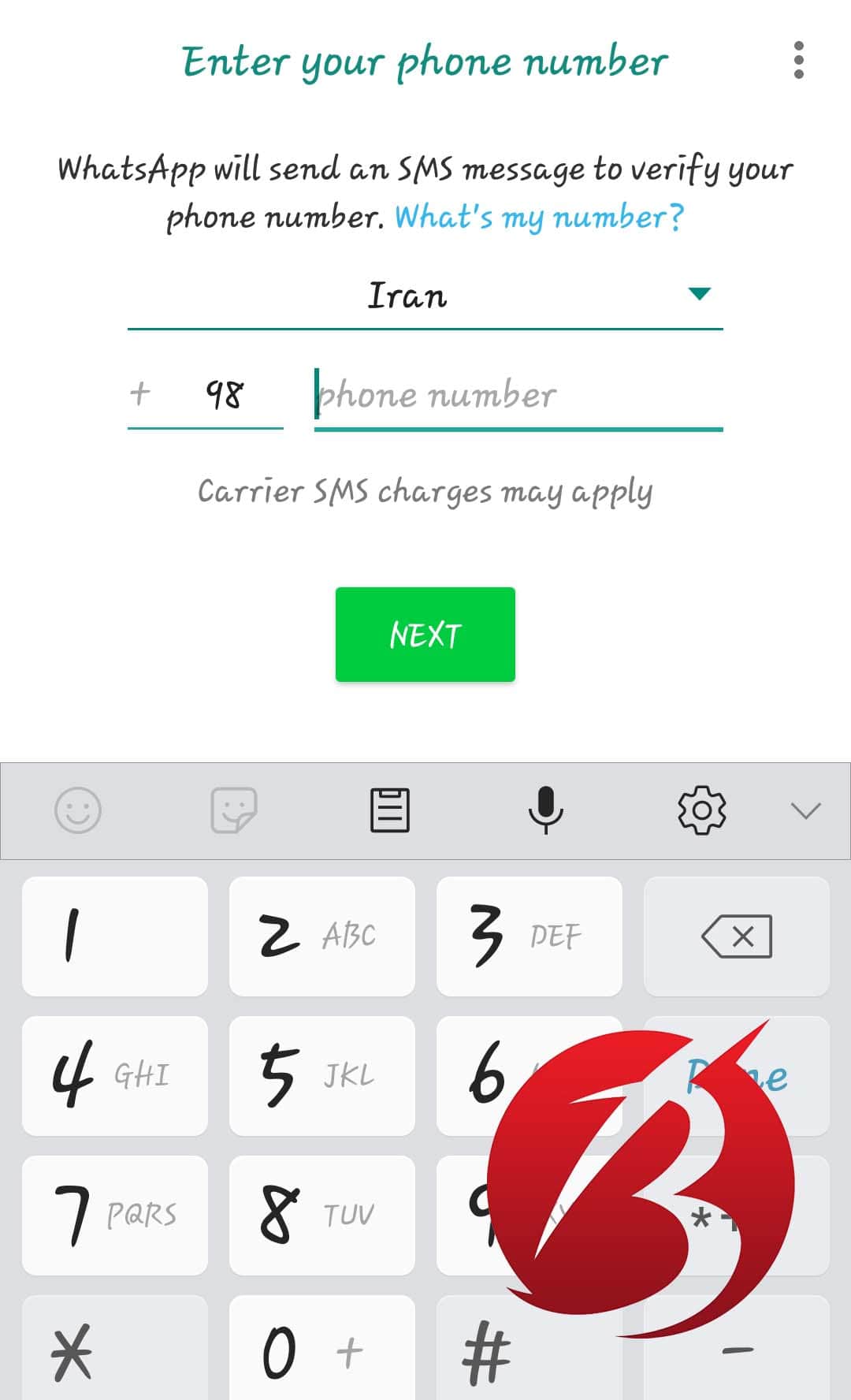
مرحله ۳: واتساپ به صورت خودکار یک صفحه برای شما باز می کند که در آن با ضربه روی دکمه Restore ریکاوری و بازگشت اطلاعات آغاز می شود.

مرحله ۴: بازیابی برای مدت زمانی طول می کشد و بعد از وارد کردن شماره ایمیل باید گزینه Next را لمس نمایید. بعد از آن شما وارد صفحه ی اصلی واتساپ می شوید و این برنامه به طور خودکار مراحل بازیابی بکاپ را شروع می کند. به این ترتیب تمامی اطلاعات شما برگشت داده می شوند و می توان به آن ها دسترسی پیدا کرد.
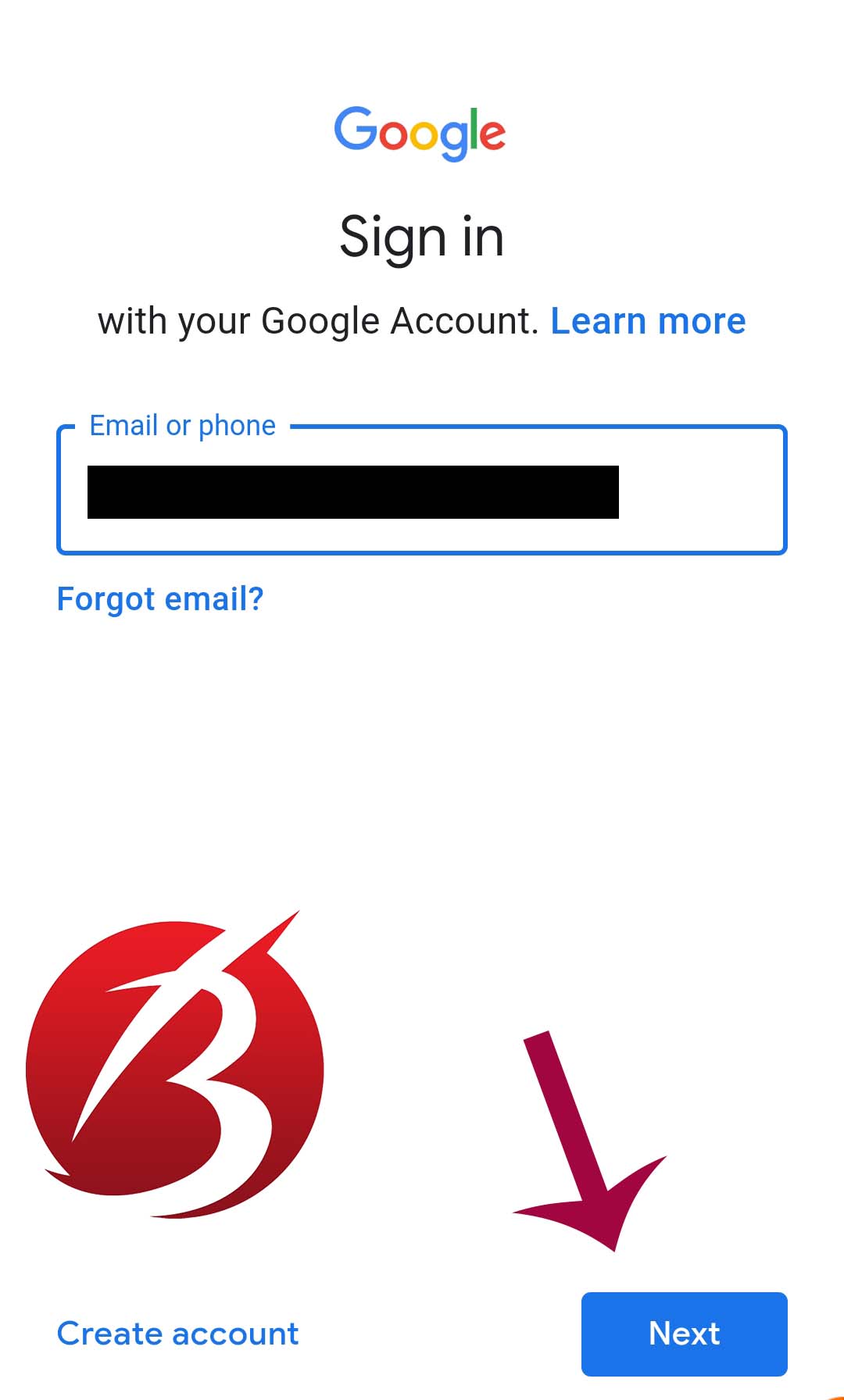
بیشتر بخوانید: ایجاد چند برنامه واتساپ روی گوشی اندروید و آیفون
بازگرداندن بکاپ واتساپ با برنامه Local Backup
برای بازگرداندن بکاپ واتساپ می توان از برنامه Local Backup استفاده کرد. با به کار گیری این برنامه ابتدا باید اطلاعات را از کامپیوتر و یا کارت حافظه به یک دستگاه جدید انتقال داد و سپس به صورت زیر عمل کرد:
مرحله ۱: ابتدا برای تهیه بکاپ از اطلاعات و دیتا های خود برنامه File Explorer یا File Manager را نصب نمایید و به حافظه گوشی خود بروید. در آن قسمت روی WhatsApp ضربه بزنید و وارد پوشه دیتا بیس (Databases) حافظه واتساپ خود در کارت حافظه موبایلتان شوید. در این قسمت بکاپ شما سیو شده است.

مرحله ۲: حال باید نام این فایل را تغییر دهید تا به این ترتیب دسترسی تان ساده تر شود البته این کار کاملا اختیاری است. توجه داشته باشید که تنها باید نام فایل را تغییر داد نه پسوند آن را.
مرحله ۳: حال واتساپ را حذف کنید و دوباره آن را دانلود و نصب نمایید. بعد از آن باید مخاطبین خود را تایید کنید و منتظر بمانید تا مشخص شود که آیا بکاپی وجود دارد یا نه. حال روی دکمه Restore ضربه بزنید و کمی منتظر بمانید تا تمامی اطلاعات بازگردند.
بیشتر بخوانید: افزودن مخاطب با کیو آر کد واتساپ | آموزش واتساپ
بازگرداندن بکاپ واتساپ در آیفون
در آیفون با استفاده از برنامه iCloud Backup می توان به بازگرداندن بکاپ واتساپ پرداخت و تمامی دیتا ها را بازیابی کرد. در ابتدای امر باید با استفاده از iCloud Backup از اطلاعات موجود در واتساپ خود بکاپ بگیرید. بعد از آن بررسی کنید که آخرین بکاپ چه زمانی گرفته شده است. در صورتی که اطلاعات شما به صورت کامل پاک شد، ابتدا واتساپ را حذف کنید و دوباره به نصب آن بپردازید و اطلاعات خود را وارد کنید. بعد از آن شماره موبایل خود را تایید نمایید و پیام هایی که واتساپ برای شما ارسال می کند را دنبال کنید. به این ترتیب چت ها بازگردانی می شوند. حال برای کامل شدن بازیابی اطلاعات مراحل زیر را دنبال کنید:
مرحله ۱: با استفاده از Apple ID وارد سیستم شوید. به این ترتیب شما می توانید به iCloud دسترسی پیدا کنید.
مرحله ۲: iCloud Drive را روشن نمایید. در نظر داشته باشید که شما باید در موبایل خود فضای کافی برای انجام ادامه عملیات داشته باشید.
مرحله ۳: حال شما باید از شماره تلفن اصلی خود برای بکاپ گیری استفاده نمایید و به این ترتیب داده های خود را برگردانید. امیدواریم شما به این ترتیب بتوانید به اطلاعات خود دسترسی پیدا کرده و داده های خود را بازیابی نمایید. از همراهی شما سپاس گزاریم.
بیشتر بخوانید: بلاک شدن توسط دیگران در واتساپ | آموزش واتساپ
